Google กำลังเปิดตัว หลังจากลบผู้ใช้ควบคุมปลั๊กอินบางตัวที่ติดตั้งในเบราว์เซอร์ บริษัท ได้ย้ายข้อมูลเกี่ยวกับใบรับรองความปลอดภัยของเว็บไซต์ไปยังสถานที่ที่ผู้ใช้ส่วนใหญ่ไม่เคยพบ
มีเว็บไซต์จำนวนมากบนอินเทอร์เน็ตย้ายไปที่ https การทำเช่นนั้นมีข้อได้เปรียบ แต่ยังมีแรงกดดันอย่างมากจากผู้ผลิตเบราว์เซอร์และเครื่องมือค้นหาเพื่อให้เว็บไซต์ย้ายข้อมูล
Google อยู่ในแถวหน้าของทั้งหมดนี้ อาจเป็นเรื่องแปลกใจที่ บริษัท ตัดสินใจย้ายข้อมูลใบรับรองจากแถบที่อยู่ไปยังเครื่องมือสำหรับนักพัฒนาของเบราว์เซอร์
รายละเอียดใบรับรองให้ข้อมูลเกี่ยวกับใบรับรองแก่ไซต์หรือเซิร์ฟเวอร์ที่คุณใช้ มันให้ข้อมูลเกี่ยวกับความถูกต้องของใบรับรองอัลกอริทึมและอื่น ๆ
อัปเดต : Google เพิ่มการตั้งค่าสถานะใหม่ลงใน Chrome 60 เพื่อแสดงข้อมูลใบรับรองโดยตรง
วิธีแสดงรายละเอียดใบรับรองใน Chrome

ก่อนหน้านี้สิ่งที่คุณต้องทำเพื่อแสดงรายละเอียดเกี่ยวกับใบรับรองคือคลิกที่ไอคอนรูปกุญแจในแถบที่อยู่ของ Chrome และเลือกรายละเอียดจากเมนูที่จะเปิดขึ้น
หากคุณทำเช่นเดียวกันใน Chrome รุ่นล่าสุดรายละเอียดจะไม่อยู่ที่นั่นอีกต่อไป นอกจากนี้ยังไม่มีสิ่งบ่งชี้ว่าสถานที่นั้นถูกย้ายไปยังสถานที่อื่นหรือถ้า Google ดึงจาก Chrome โดยสมบูรณ์
หากคุณใช้ตัวเลือกสำหรับการตรวจสอบใบรับรองเป็นเวลาหลายปีคุณอาจสูญเสีย
Google ไม่ได้ลบตัวเลือกเพื่อดูรายละเอียดใบรับรองอย่างสมบูรณ์ใน Chrome แต่ย้ายตัวเลือกไปยังสถานที่ที่ใช้งานง่ายกว่า
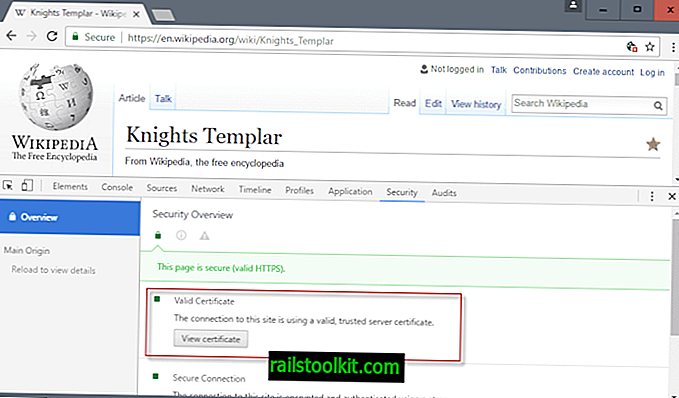
นี่คือสิ่งที่คุณต้องทำตอนนี้เพื่อดูใบรับรองในเว็บเบราว์เซอร์ Chrome:
- เมื่อคุณอยู่ในไซต์กด F12 เพื่อเปิดเครื่องมือนักพัฒนาซอฟต์แวร์ Chrome
- สลับไปที่แท็บความปลอดภัยเมื่อเปิดเครื่องมืออินเทอร์เฟซสำหรับนักพัฒนา
- คุณจะพบปุ่ม "ดูใบรับรอง" ในรายการเพื่อเปิดรายละเอียดใบรับรอง
ข้อมูลใบรับรองเปิดขึ้นในหน้าต่างเบราว์เซอร์ใหม่
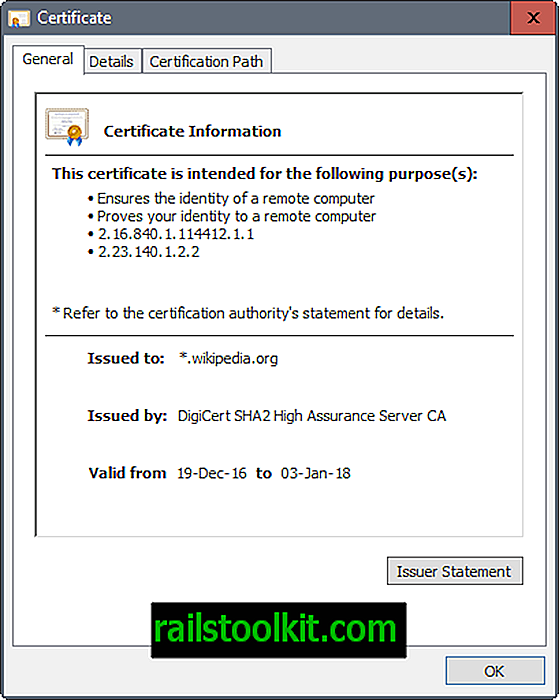
ในขณะที่คุณสามารถพูดได้ว่าวิธีการใหม่ในการแสดงข้อมูลใบรับรองใน Chrome เป็นเพียงการคลิกหรือแตะเพิ่มเติมเพียงครั้งเดียว แต่ก็เป็นปัญหาอย่างมากด้วยเหตุผลดังต่อไปนี้:
- ผู้ใช้จะไม่ได้รับการบ่งชี้ว่า Google ย้ายตัวเลือกรายละเอียดใด ๆ
- วิธีการนี้ใช้งานง่ายกว่าเดิมโดยเฉพาะอย่างยิ่งเนื่องจากเบราว์เซอร์ส่วนใหญ่จนถึงจุดนี้จัดการผ่านไอคอนรูปกุญแจ ข้อยกเว้นที่น่าสังเกตคือ Microsoft Edge
- ความปลอดภัยอาจไม่ปรากฏที่นั่นตามค่าเริ่มต้นทั้งนี้ขึ้นอยู่กับความกว้างของหน้าต่างเบราว์เซอร์ Chrome Chrome แสดง ">>" ในแถบที่แสดงโมดูลเครื่องมือสำหรับนักพัฒนาซอฟต์แวร์ที่หลากหลาย หากคุณไม่เห็นความปลอดภัยแสดงตามค่าเริ่มต้นคลิกที่ไอคอนนั้นเพื่อเปิดเผยและเลือก
ตอนนี้คุณ : การตัดสินใจของคุณคืออะไร














